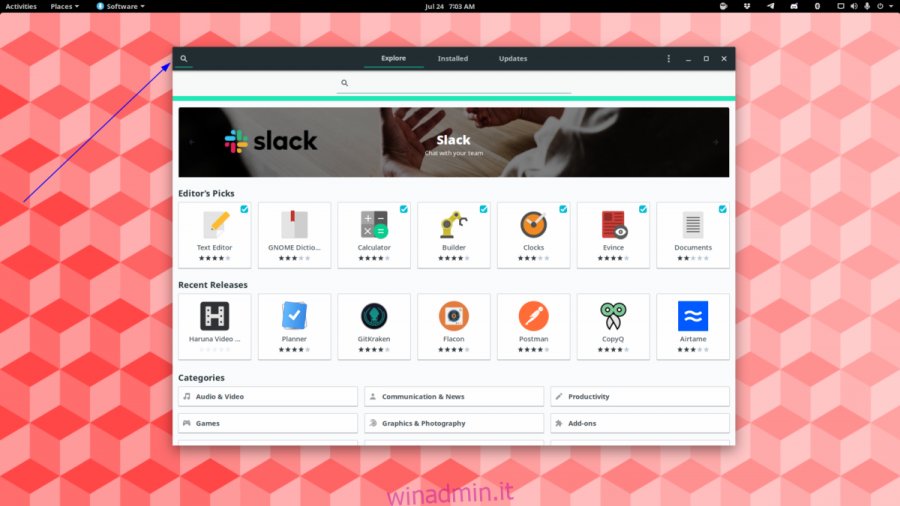Vuoi installare un’app Flatpak sul tuo computer Linux? Sei intimidito dal terminale? Se è così, questa guida è per te! Segui mentre esaminiamo come installare Flatpaks su Linux senza utilizzare un terminale!
Nota: questa guida richiede che Flatpak sia configurato e impostato sul tuo PC Linux. Assicurati di seguire la nostra guida su come configurare Flatpak prima di tentare di seguirlo.
Sommario:
Software Gnome
Il modo principale per installare Flatpaks su Linux senza utilizzare un terminale è l’applicazione Gnome Software. Viene preinstallato su alcuni sistemi operativi Linux, ma non su tutti. Se stai cercando di mettere le mani su Flatpaks, ma non vuoi occuparti dei comandi del terminale, questo è il modo migliore per farlo.
Poiché molti ambienti desktop hanno il software Gnome, ma non tutti, dimostreremo come puoi far funzionare l’app sul tuo computer Linux. Per avviare l’installazione, premi Ctrl + Alt + T o Ctrl + Maiusc + T sulla tastiera e apri una finestra di terminale. Da lì, inserisci le operazioni della riga di comando che corrispondono al sistema operativo Linux attualmente in uso.
Ubuntu
Su Ubuntu, potresti già avere il software Gnome. Tuttavia, se non lo fai, puoi installarlo immettendo il comando Apt.
sudo apt install gnome-software gnome-software-plugin-flatpak
Debian
Debian Linux distribuisce il software Gnome tramite il suo rilascio Gnome. Tuttavia, altre versioni di Debian non ce l’hanno. Per far funzionare il software Gnome, inserisci i comandi seguenti.
sudo apt-get install gnome-software gnome-software-plugin-flatpak
Arch Linux
Arch Linux è un sistema operativo che costruisci tu stesso. Di conseguenza, l’app Gnome Software probabilmente non è installata per impostazione predefinita. Per far funzionare l’app, usa il seguente comando Pacman.
sudo pacman -S gnome-software
Fedora
Tutte le versioni di Fedora Linux con Gnome hanno il software Gnome preinstallato, insieme al supporto Flatpak nell’app. Se per qualche motivo non hai installato il software Gnome, usa il comando dnf di seguito.
sudo dnf install gnome-software
OpenSUSE
OpenSUSE ha Gnome Software preinstallato poiché il loro ambiente desktop principale è Gnome Shell. Detto questo, se è necessario configurarlo, immettere il seguente comando Zypper.
sudo zypper install gnome-software
Installa Flatpack con il software Gnome
Una volta installata l’applicazione Gnome Software, avviala premendo Win e cercando “Software”. Quando l’app è aperta, segui le istruzioni dettagliate per sapere come installare un’app Flatpak con essa.
Passaggio 1: cerca l’icona di ricerca nell’angolo in alto a sinistra e fai clic su di essa con il mouse. Quindi, digita il nome dell’app che desideri installare.
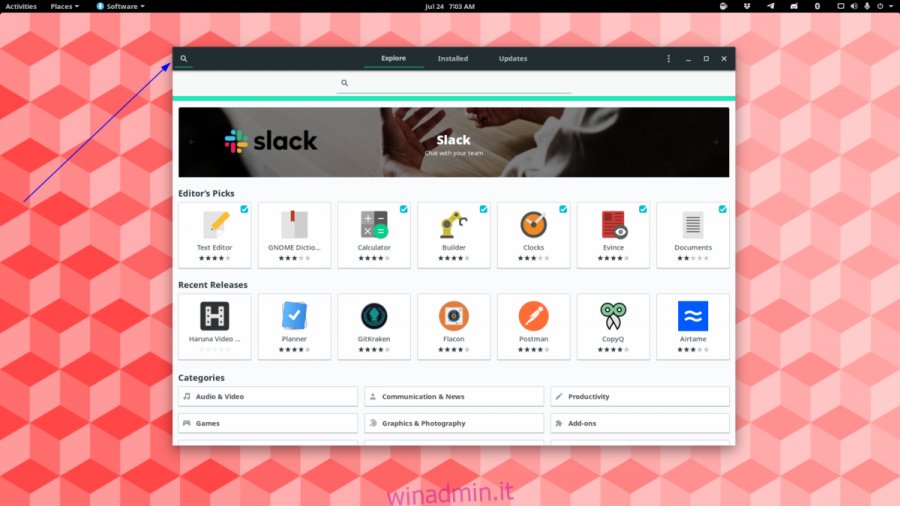
Premere il tasto Invio per cercare l’app.
Passaggio 2: fare clic sul nome dell’app nei risultati della ricerca con il mouse. Quindi, individua “Sorgente” nella parte in alto a sinistra di Gnome Software e fai clic su di esso con il mouse.
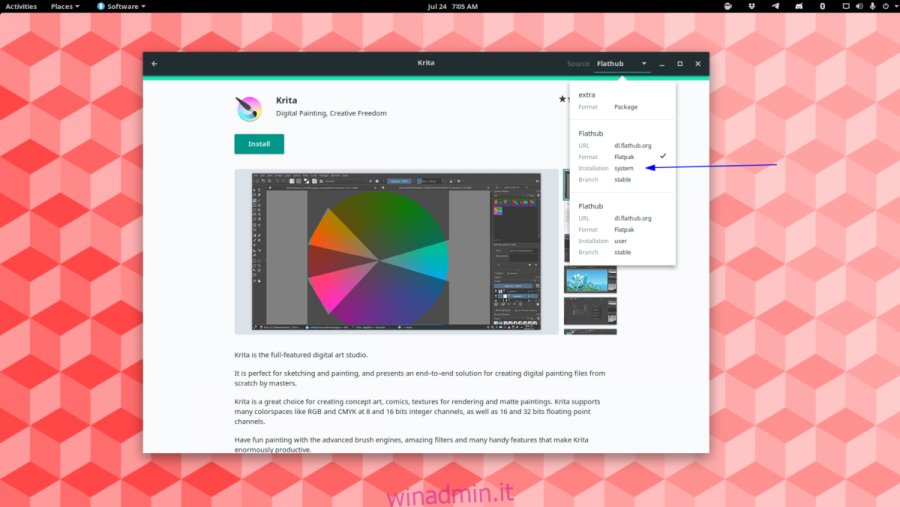
Passaggio 3: nel menu sorgente, selezionare “Flathub”. “Flathub” ti permetterà di installare l’app come Flatpak.
Passaggio 4: fare clic sul pulsante “Installa” per installare l’app Flatpak sul computer.
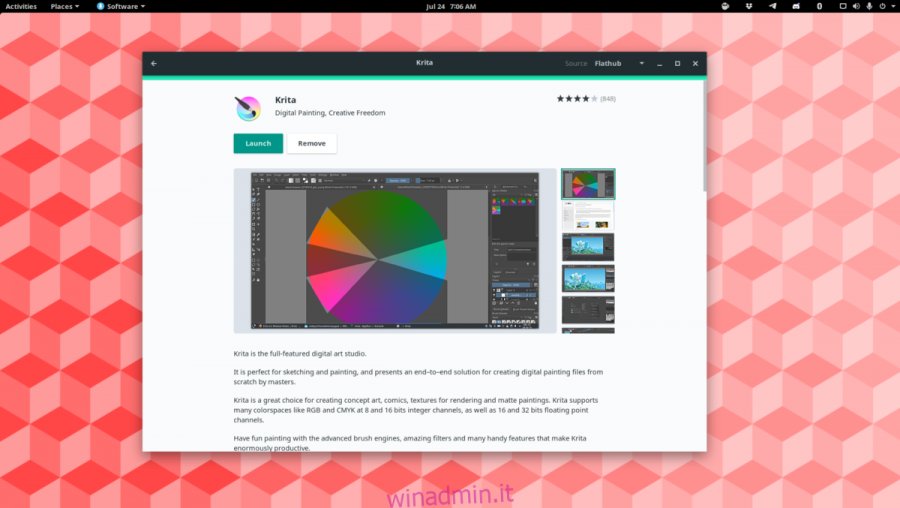
Scopri KDE
Un altro modo semplice per installare le app Flatpak senza utilizzare una finestra di terminale è lo store KDE Discover. Come Gnome Software, può essere utilizzato per installare pezzi di software, inclusi Flatpaks con poco sforzo.
Il vero svantaggio di KDE Discover è che è inteso solo per KDE Plasma 5. Se non stai usando Plasma, non sarai in grado di usarlo. Tuttavia, è ancora un ottimo strumento se sei un utente KDE.
Installa Flakpaks con KDE Discover
KDE Discover è preinstallato su ogni installazione desktop di KDE Plasma, quindi non è necessario esaminare come configurarlo sul tuo sistema. Quindi, avvia KDE Discover sul desktop e segui le istruzioni dettagliate di seguito per imparare come installare le app Flatpak.
Passaggio 1: per prima cosa, cerca il menu di ricerca in KDE Discover e fai clic su di esso con il mouse. Quindi, digita il nome dell’app Flatpak che desideri installare. Premere il tasto Invio per cercarlo.
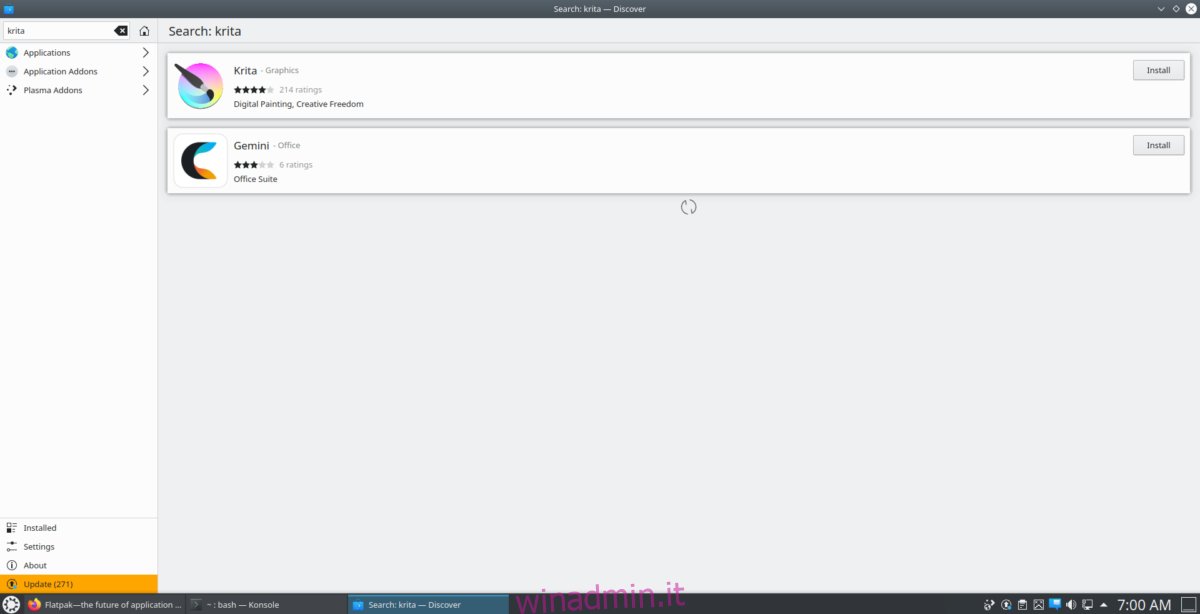
Passaggio 2: esamina i risultati della ricerca per l’app che desideri installare e fai clic su di essa per passare alla pagina di installazione dell’app in KDE Discover.
Passaggio 3: trova il menu “Sorgenti” nell’angolo in alto a destra della pagina di installazione dell’app e fai clic su di esso con il mouse per visualizzare le fonti di installazione. Guarda nel menu e seleziona “Flatpak” per dire a KDE Discover che desideri installare l’app come Flatpak.

Passaggio 4: trova il pulsante di installazione nella pagina dell’app e fai clic su di esso per avviare l’installazione dell’app Flatpak tramite lo store KDE Discover. Tieni presente che questa installazione potrebbe richiedere un secondo, poiché Flatpaks tende a scaricare le dipendenze prima di impostare tutto.
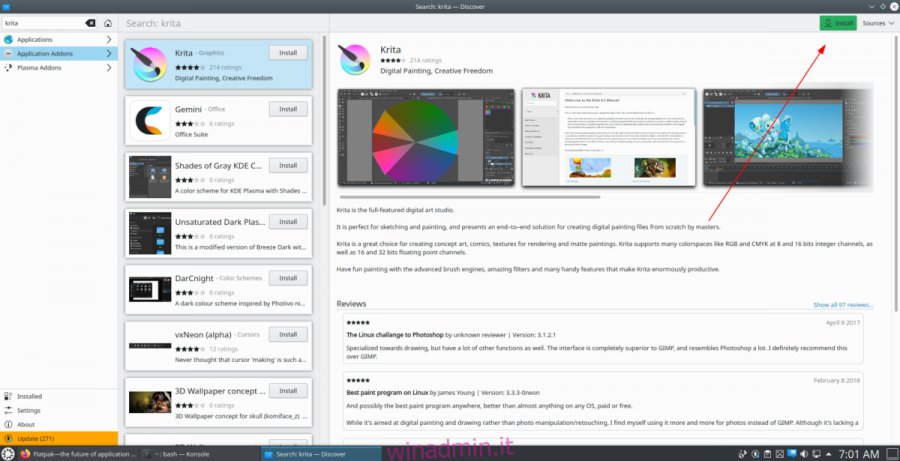
Quando l’installazione è completa, cerca il pulsante “Esegui” e fai clic su di esso per avviare l’app Flatpak appena installata!